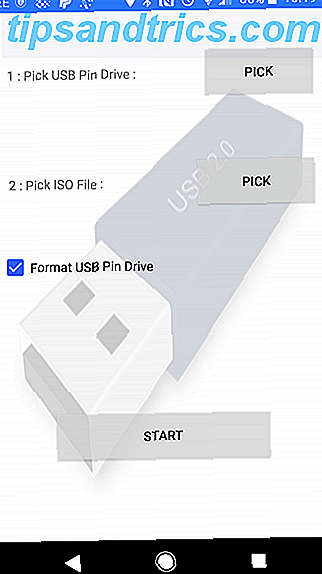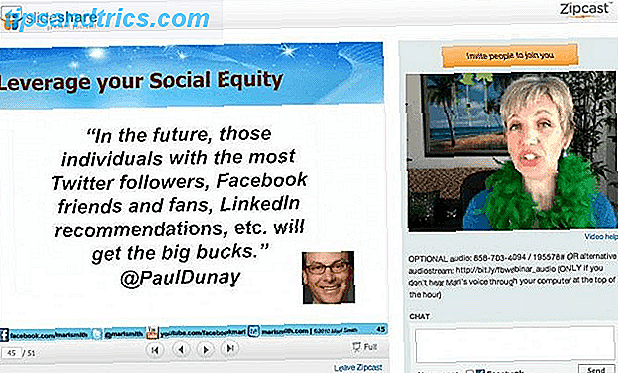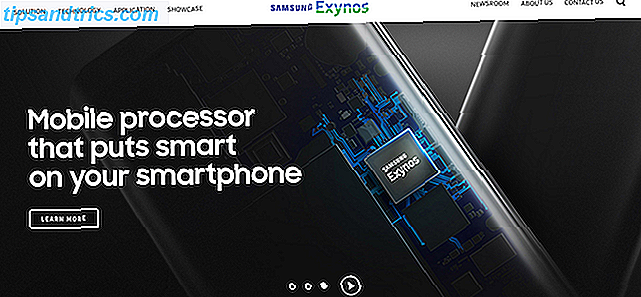Taper sur un appareil à écran tactile est loin d'être aussi pratique que de taper sur un clavier matériel. En tapant sur une plaque de verre, vous ne recevez aucun retour d'information et personne ne se fait du plaisir.
Bien qu'il n'y ait pas de solution absolue à ce problème, il y a beaucoup de raccourcis et de conseils que vous pouvez apprendre qui peuvent vous aider à taper plus rapidement sur votre smartphone Android. Et puisque vous passez beaucoup de temps à taper sur votre appareil Android, l'apprentissage de ces astuces peut vous aider à gagner du temps de façon spectaculaire.
Tirez le meilleur parti de Gboard
Gboard, précédemment connu sous le nom de Google Keyboard, s'est rapidement imposé comme un choix de premier ordre en matière de claviers Android. Gboard a beaucoup de fonctionnalités 10 choses que vous ne saviez pas Gboard pour Android pourrait faire 10 choses que vous ne saviez pas Gboard pour Android pourrait faire Le meilleur clavier pour Android est probablement celui qui vient pré-installé: Gboard. Mais profitez-vous pleinement de toutes ses fonctionnalités? Lire la suite, mais ici, nous resterons avec ceux qui vous aident à taper plus vite.
1. Insérer Emojis plus rapidement que jamais
Les emojis ont gagné beaucoup d'importance, et grâce à cela, ils sont souvent vantés comme la nouvelle langue d'Internet. Apparemment, Google ne voulait pas que ses utilisateurs se sentent exclus, ce qui a rendu l'entrée des emojis aussi indolore et rapide que possible.
Finis les jours où vous deviez faire défiler des centaines d'emojis avant de pouvoir trouver celui dont vous aviez besoin. Pour rechercher un emoji sur Gboard, appuyez longuement sur l' icône emoji . Ici, vous verrez une barre de recherche qui indique Recherche emoji . Tapez un terme de recherche et appuyez sur cet emoji pour l'insérer.
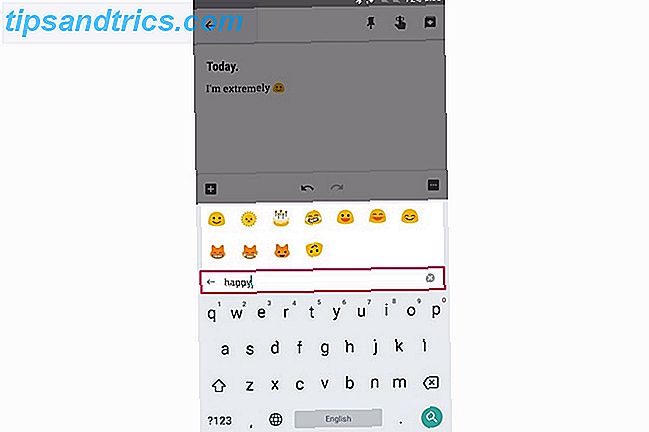
Alternativement, vous pouvez également appuyer sur la petite icône draw-emoji dans la barre de recherche. Ici, vous pouvez rechercher un emoji en le dessinant Vous pouvez maintenant dessiner votre propre Emoji dans Gboard Vous pouvez maintenant dessiner votre propre Emoji dans Gboard Gboard pour Android est maintenant capable de reconnaître votre emoji dessiné à la main. Ce n'est que l'une des nombreuses améliorations que Google a apportées à son application de clavier pour les utilisateurs d'Android. Lire la suite . Bien que je ne sois pas tout à fait certain de la rapidité d'entrée des emojis, cela peut être pratique si vous cherchez un emoji particulier, mais vous ne savez pas où c'est ou comment ça s'appelle.
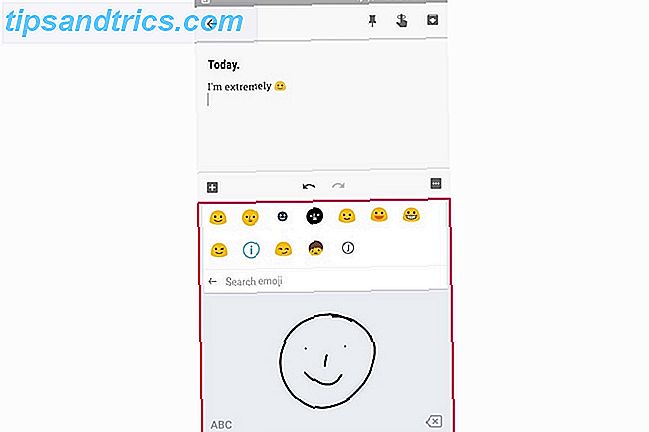
2. Contrôle précis sur le curseur à l'écran
Peu importe avec quelle précision vous tapez, vous devez épeler un mot ou deux faux. Naviguer sur le curseur jusqu'à la position exacte du personnage peut être un défi sur un petit écran, ce qui entrave votre expérience de frappe et votre vitesse.
Heureusement, Gboard possède une fonction intéressante qui vous permet de contrôler précisément le curseur à l'écran. Pour le voir en action, balayez simplement à gauche ou à droite dans la barre d'espace. Vous devriez maintenant avoir un contrôle précis sur le curseur à l'écran.
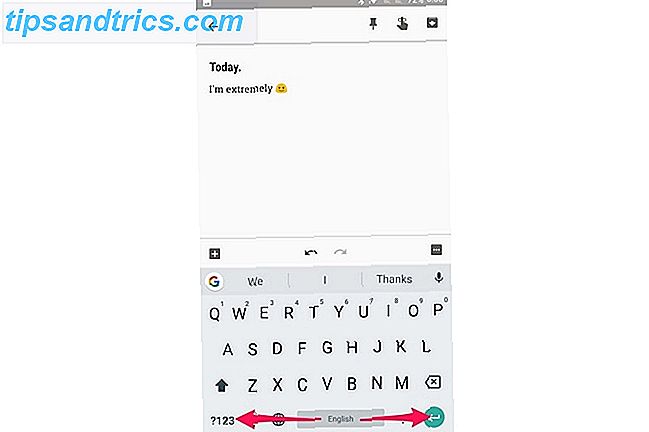
En outre, si vous devez supprimer plusieurs mots simultanément, vous pouvez appuyer et glisser vers la gauche sur la touche de retour arrière.
3. Tapez les nombres et les caractères spéciaux rapidement
Par défaut, si vous tapez un nombre sur Gboard, vous devez passer au mode numérique en appuyant sur la touche ? 123 .
Mais si vous tapez fréquemment des nombres, vous pouvez activer une ligne Nombre toujours activée dans Gboard. Pour ce faire, allez dans Paramètres Gboard> Préférences et activez la ligne Nombre . Vous devriez maintenant voir une rangée de chiffres persistante en haut de votre clavier.
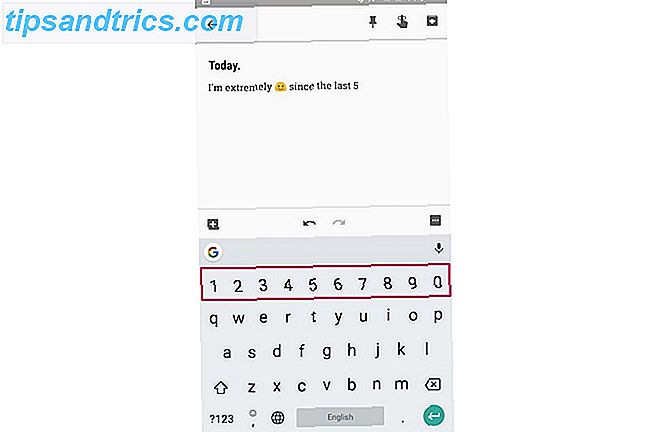
Que se passe-t-il si vous voulez entrer des chiffres rapidement, mais que vous ne voulez pas activer la ligne des nombres persistants, car cela prend l'espace limité de l'écran sur votre téléphone? Dans ce cas, vous pouvez appuyer et glisser de la touche ? 123 vers le numéro de votre choix.
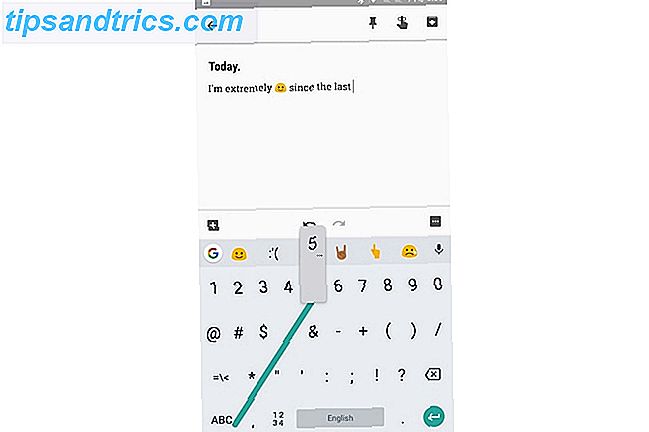
De la même manière, vous pouvez appuyer et glisser depuis la touche ? 123 pour entrer un caractère spécial de votre choix.
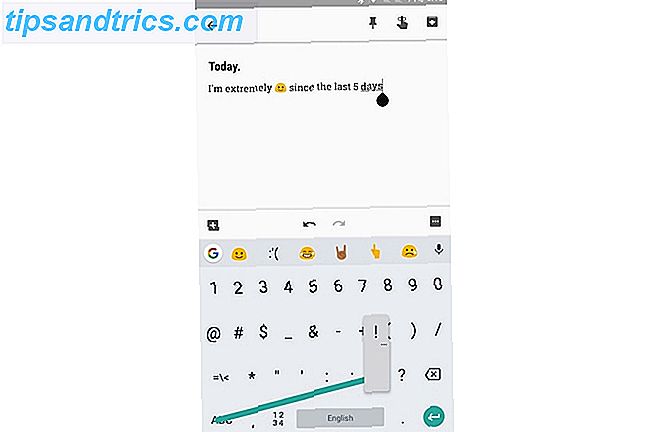
De plus, vous pouvez appuyer longtemps sur la touche de période pour accéder à une liste de ponctuations fréquemment utilisées comme (!?, "/;) Ceci élimine les tracas de basculer entre les nombres, vous aidant ainsi à entrer des chiffres et des caractères spéciaux rapidement.
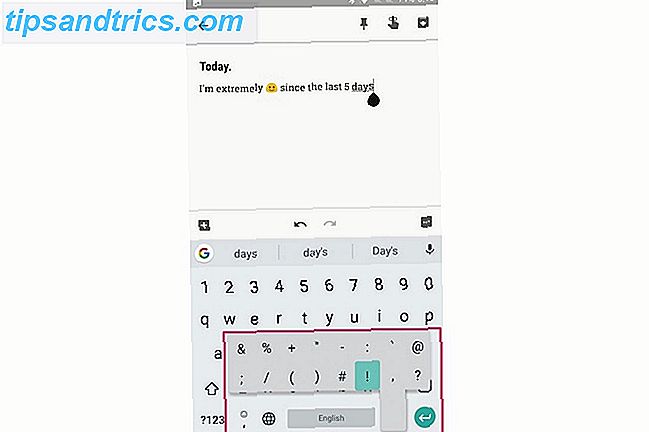
4. Prédiction de texte et suggestions personnalisées
La fonction de prédiction de texte de Gboard suggère le mot suivant basé sur le mot précédent que vous avez tapé. Vous pouvez appuyer sur cette suggestion pour entrer le mot au lieu de le taper manuellement.
Cela peut sembler un peu contre-intuitif au début, mais cela peut vous aider à augmenter votre vitesse de frappe lorsque vous en aurez l'occasion. Pour activer ceci, allez dans Paramètres Gboard> Correction de texte et activez les suggestions de mots suivants .
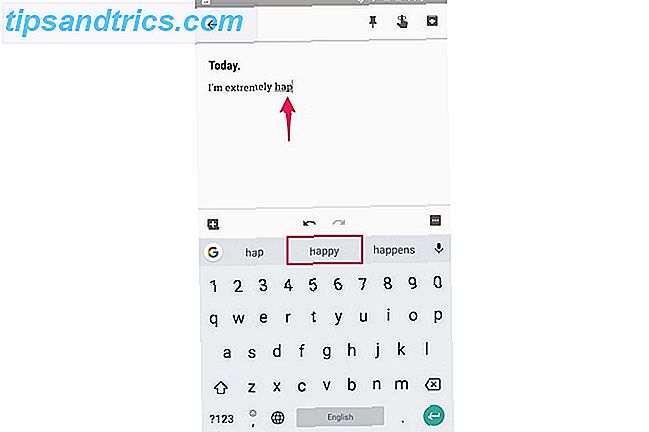
Pendant que vous y êtes, nous vous recommandons également d'activer quelques autres paramètres au même endroit pour une expérience de frappe plus rapide.
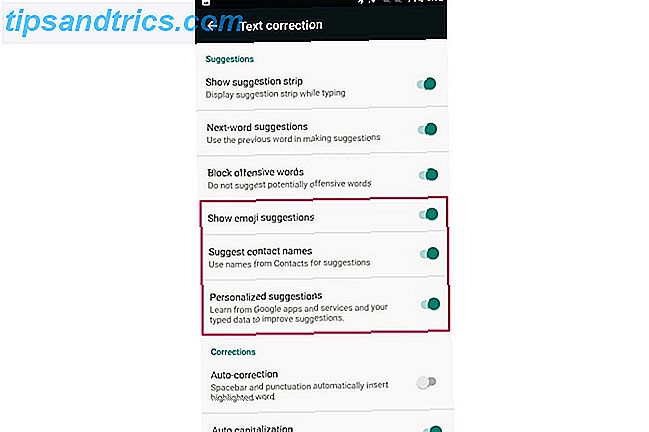
Suggérer des noms de contacts: Cela permet aux noms de votre liste de contacts d'être affichés dans la barre de suggestions de Gboard, vous aidant ainsi à saisir rapidement le nom de vos contacts.
Afficher les suggestions emoji: cela permet de rechercher des emojis au cours de la frappe et affiche les emoji correspondants directement dans la barre de suggestions. Cela évite les tracas de basculer entre le mode emoji.
Suggestions personnalisées: il permet à Gboard d'apprendre des applications et services Google Le plus intéressant de Google: applications, projets et services que vous devez savoir sur les applications, projets et services les plus intéressants de Google Google a toujours des dizaines de projets en cours temps et il peut être difficile de les suivre tous. Voici les plus intéressants que vous devriez connaître. Lire la suite pour améliorer les suggestions.
5. Définir des raccourcis pour développer le texte automatiquement
Vous pouvez apprendre à Gboard à se souvenir des mots que vous utilisez fréquemment et à leur créer un raccourci.
Par exemple, j'ai défini une expression "hru" qui s'étend à "Comment allez-vous?". Donc, chaque fois que je tape "hru", la version développée sera affichée dans la barre de suggestion de Gboard. De là, je peux rapidement appuyer dessus pour l'entrer.
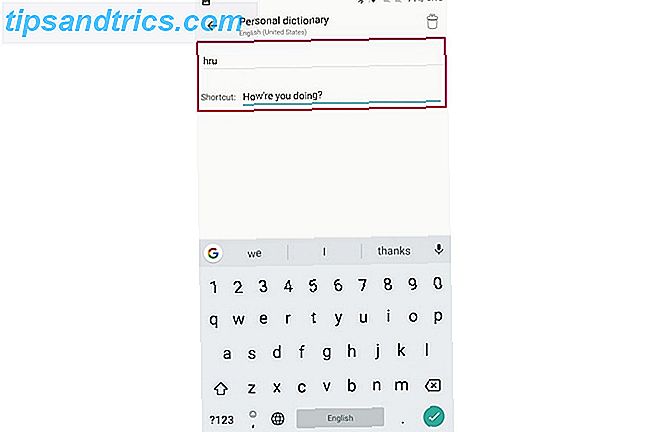
Pour encore plus de fonctionnalités, vous pouvez consulter d'autres applications d'extension de texte pour Android La manière facile de développer du texte sur Android gratuitement La manière simple d'étendre le texte sur Android pour l'expansion de texte gratuit peut vous faire gagner du temps, mais ce n'est pas limité à votre bureau. Voici comment démarrer facilement avec l'extension de texte sur Android. Lire la suite .
Autres fonctionnalités de saisie d'entrée pour taper plus vite
Piquer vos pouces à l'écran n'est pas nécessairement la meilleure façon de taper. Jetons un coup d'œil à d'autres méthodes de saisie qui peuvent vous aider à taper plus rapidement sur votre appareil Android.
6. Dactylographie
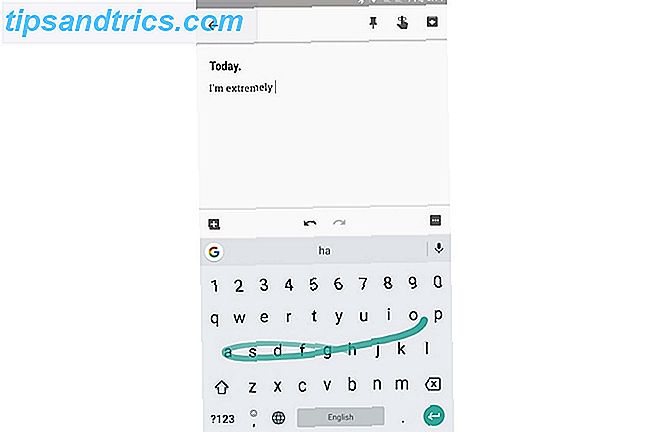
Gboard est livré avec une fonction de saisie Glide qui vous permet de saisir du texte en glissant les lettres au lieu de frapper chaque touche. Commencez par placer votre doigt sur le premier caractère, puis balayez le long des caractères restants de votre mot requis. Il affiche une trace bleue qui vous montre le chemin de votre doigt. Si Gboard entre un mot incorrect, vous pouvez généralement corriger le mot dans la barre de suggestions.
Le glissement n'est pas limité à Gboard. Swiftkey a également l'une des meilleures caractéristiques de frappe. Ensuite, il y a le clavier Swype, qui fut l'un des premiers pionniers de la technologie Swipe-To-Type.
7. Dactylographie
La fonction de dactylographie de Gboard vous permet de parler à votre téléphone Android Libérez vos mains avec le texte sur Android Libérez vos mains avec le texte sur Android Pourquoi s'embêter à taper lentement sur vos messages texte si vous pouviez leur dicter ? Lisez la suite et convertissez votre voix en texte en temps réel à l'aide du moteur de synthèse vocale de Google. Pour ce faire, appuyez sur l' icône du microphone sur le côté droit de la barre de suggestions et commencez à parler.
Vous pouvez également parler de la ponctuation, de sorte que vous pouvez dire "Gentlemen virgule que j'apporte de bonnes nouvelles." Vous pouvez également dénoncer d'autres signes de ponctuation comme les points d'exclamation, les points d'interrogation, les deux-points, etc.
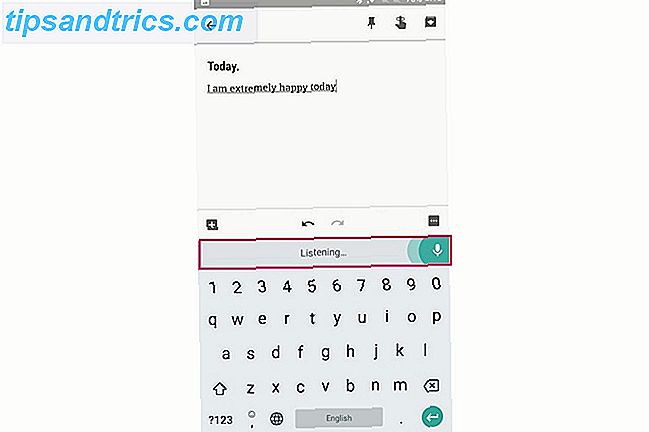
La fonctionnalité de saisie vocale de Google prend en charge plus de 100 langues. Pour configurer votre langue principale, rendez-vous sur Paramètres Gboard> Taper la voix> Langues . Ici, tapez sur une langue de votre choix.
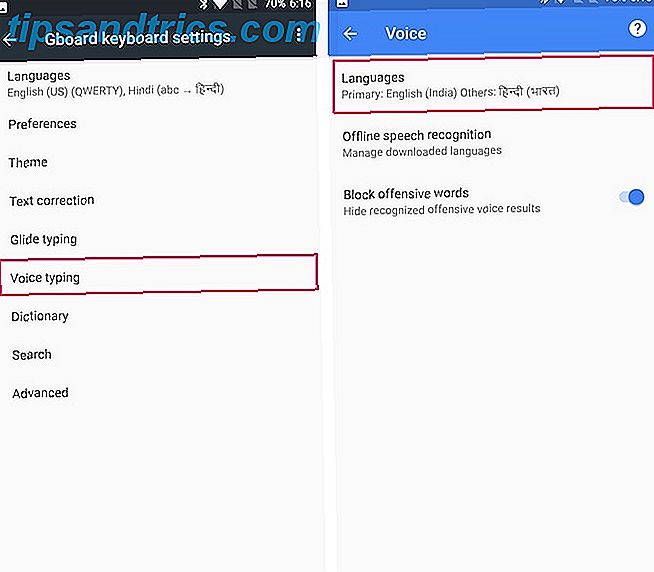
Peut-être la meilleure chose à propos de la dactylographie vocale est qu'il fonctionne même sans une connexion Internet active, mais avec une précision réduite. Pour le configurer, accédez à Paramètres Gboard> Dactylographie vocale> Reconnaissance vocale hors ligne . Ici, vous pouvez télécharger une langue de votre choix. Notez que le support de la langue est assez limité quand il s'agit de la reconnaissance vocale hors ligne.
8. Autres claviers Android
Alors que l'on ne peut nier que Gboard est l'un des meilleurs claviers Android, il existe de nombreux autres claviers Android. Quel est le meilleur clavier alternatif pour Android? Quel est le meilleur clavier alternatif pour Android? Nous examinons certains des meilleurs claviers du Play Store et les mettons à l'épreuve. Lire la suite là-bas aussi bien. Si vous êtes à la recherche d'un nouveau clavier, voici quelques alternatives dignes de vous aider à taper plus vite.
- SwiftKey: Swiftkey existe depuis longtemps maintenant, et il dispose d'une prédiction de texte très précise et d'un typage par balayage. Il offre également des suggestions emoji et vous aide avec la correction automatique bilingue dans plus de 150 langues.
- Fleksy: Fleksy est fier de fournir des prédictions de texte puissantes et un typage gestuel plus naturel. Il n'est pas étonnant qu'un utilisateur de longue date de Fleksy ait battu le record du monde Guinness pour la frappe la plus rapide.
- Swype: Swype propose des prédictions intelligentes pour les mots suivants et prétend créer un modèle de langage personnel pour chaque utilisateur. Il dispose également d'une fonctionnalité d'inscription appelée Living Language et Hotwords qui vous permet de rester à jour avec les mots provenant de la foule et nouvellement dérivés.
- Minuum: Surnommé le "petit clavier pour les gros doigts", Minuum vous aide à taper étonnamment vite avec ses prédictions de mots intelligents, ses prédictions d'emoji et ses raccourcis de gestes. Il est également livré avec un moniteur de vitesse de frappe qui vous permet de surveiller votre vitesse de frappe.
9. Jeux de dactylographie sur Android
Peu importe le clavier Android que vous utilisez, vous pouvez seulement taper aussi vite que votre vitesse de frappe vous le permet. Voici quelques excellents jeux Android que vous pouvez jouer pour pratiquer la frappe et vous amuser simultanément.
- ZType: ZType est un jeu d'action amusant qui vous aide à améliorer vos compétences en dactylographie. Chaque lettre que vous tapez lance une balle de plasma dans les vaisseaux de l'ennemi, vous devez donc apprendre à taper très vite!
- Typing Master: Typing Master comporte des mots gravés sur des briques qui tombent du haut à la Tetris. Votre but est de taper ces mots rapidement et correctement avant que la brique frappe le sol.
Voici d'autres grands sites Web qui vous aident à maîtriser votre frappe de façon ludique 10 Terrific Sites pour enseigner aux enfants Taper la voie du divertissement 10 Terrific Sites pour enseigner aux enfants Typing the Fun Way Vos enfants aiment apprendre avec des jeux? Apprendre à taper peut être amusant pour les enfants avec ces 10 sites. Encouragez-les à pratiquer leurs compétences de frappe et amusez-vous aussi. Lire la suite .
Tout autre type de frappe?
J'espère que vous avez trouvé ces conseils pour taper plus vite sur votre appareil Android utile. Que vous utilisiez Gboard ou un clavier tiers, la saisie sur smartphone peut être beaucoup plus rapide une fois que vous maîtrisez ces astuces.
Les conseils ci-dessus vous ont-ils aidé à taper plus rapidement sur votre appareil Android? Avez-vous d'autres conseils pour taper avec rapidité? Faites-nous savoir dans les commentaires ci-dessous.